Setzen von marken zwischen in- und out-punkten – Grass Valley EDIUS Neo 2 Benutzerhandbuch
Seite 332
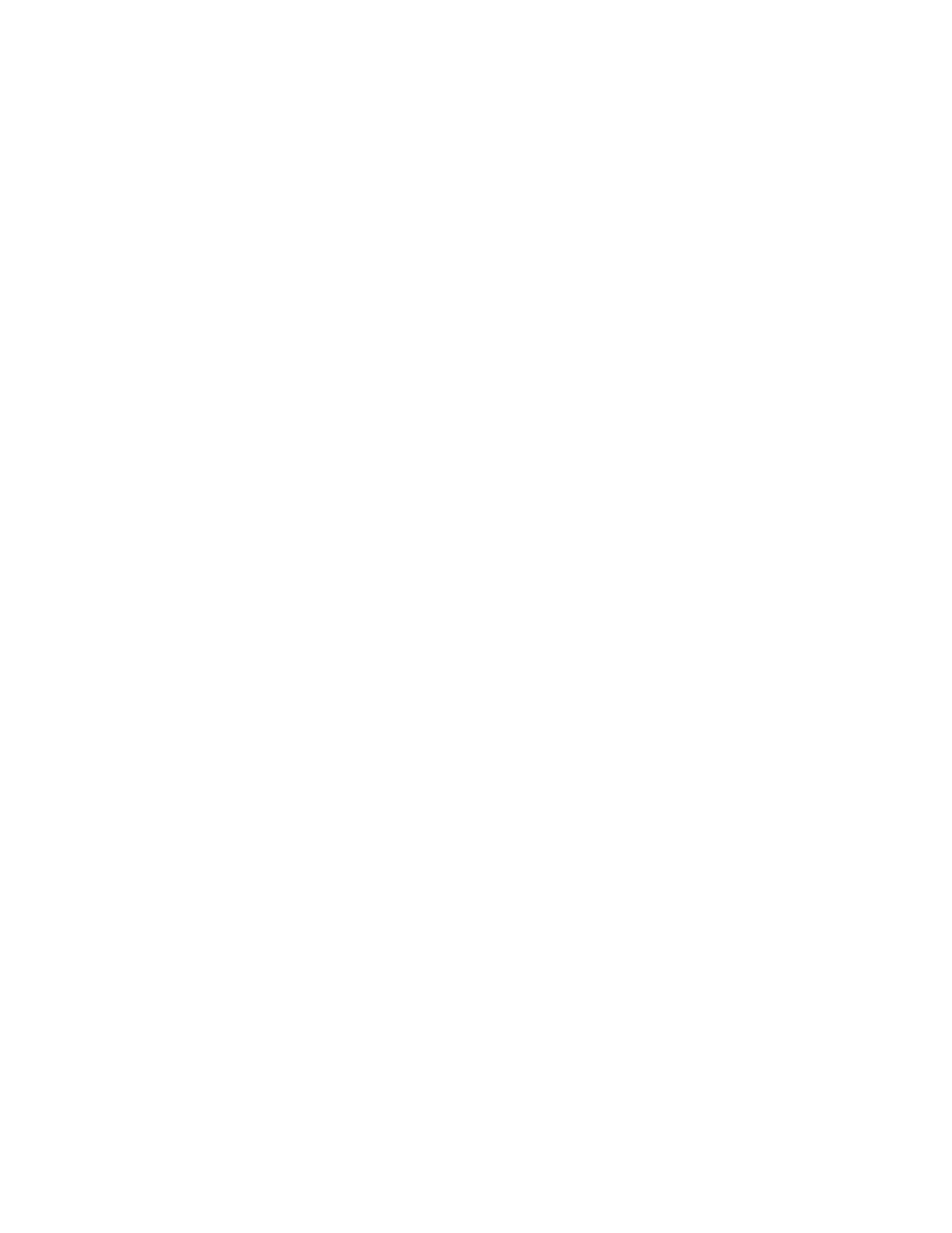
332
EDIUS Neo — Referenzhandbuch
Abschnitt 5 — Arbeiten mit der Timeline
Alternative Methoden:
•
Wählen Sie in der Menüleiste des Vorschaufensters „Marke“>„Marke
setzen“.
•
Wählen Sie in der Menüleiste des Vorschaufenster „Marke“>„In-/Out-
Marke setzen“, um das Segment des Clips zwischen den aktuellen In-
und Out-Punkten zu markieren.
•
Klicken Sie mit der rechten Maustaste auf die Markenliste und wählen
Sie „Marke setzen“.
•
Klicken Sie auf diese Schaltfläche, wenn die Schaltfläche
Marke hinzufügen
den Timeline-Schaltflächen hinzugefügt wurde. Weitere Informationen
hierzu finden Sie unter
Einstellungen für Schaltflächen auf Seite 98
.
•
Drücken Sie die Taste [
V
].
Sequenzmarken
•
Klicken Sie mit der rechten Maustaste auf die Zeitskala, und wählen Sie
im Kontextmenü die Option „Sequenzmarke setzen/Sequenzmarke
löschen (Umschalten)“.
Clipmarken
•
Klicken Sie mit der rechten Maustaste in die Positionsleiste des Players,
und wählen Sie im Menü die Option „Clipmarke setzen/Clipmarke
löschen (Umschalten)“.
Setzen von Marken zwischen In- und Out-Punkten
Um eine Marke für eine Sequenz-Timeline oder ein Clipsegment zwischen
die aktuellen In- und Out-Punkte zu setzen, klicken Sie in der Markenpalette
auf die Schaltfläche
In-/Out-Marke setzen
(siehe
Abbildung 379
).
Wenn kein In-Punkt vorhanden ist, wird der Anfang des Clips als In-Punkt
bestimmt. Wenn kein Out-Punkt vorhanden ist, wird das Ende des Clips als
Out-Punkt bestimmt.
Hinweis: Eine Clipmarke kann nicht in demselben Bild wie eine Sequenzmarke gesetzt
werden. Die Sequenzmarke hat Vorrang vor der Clipmarke in demselben Bild.